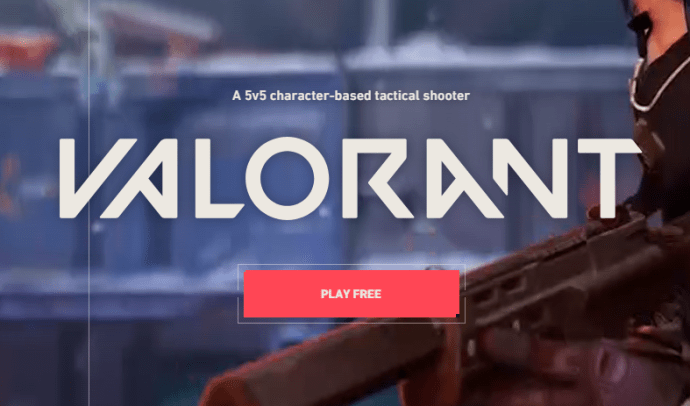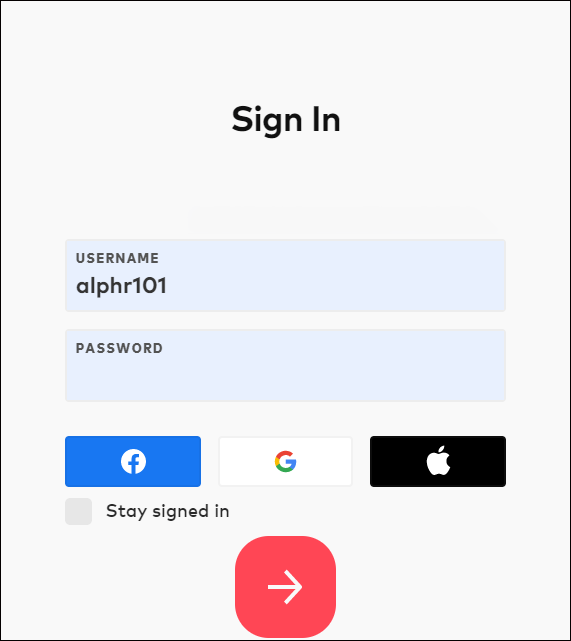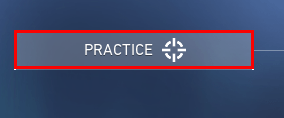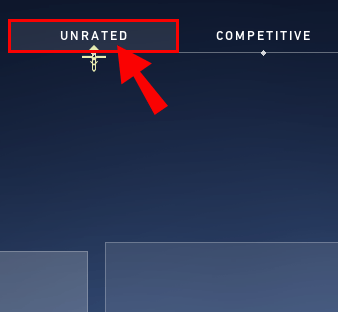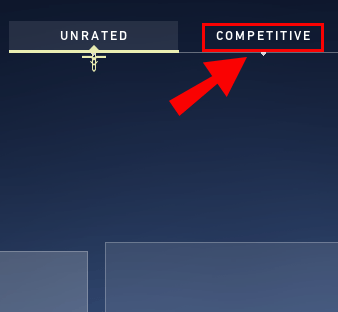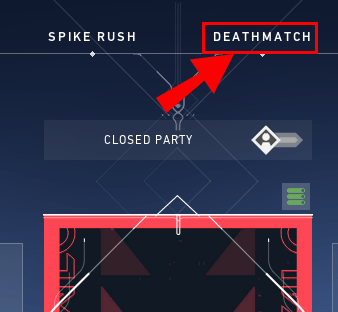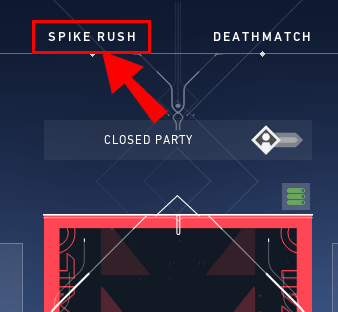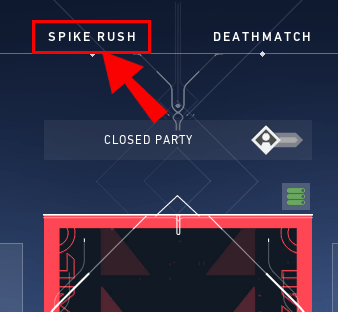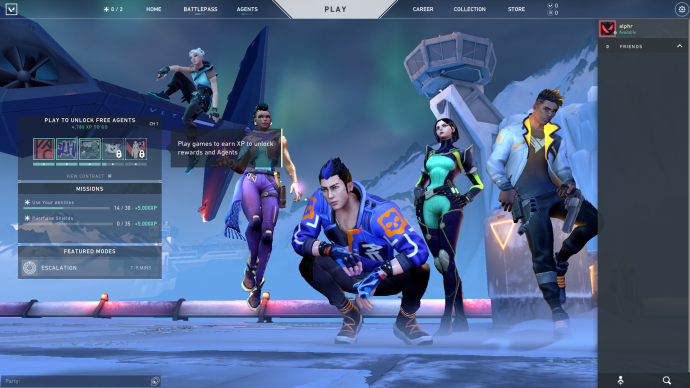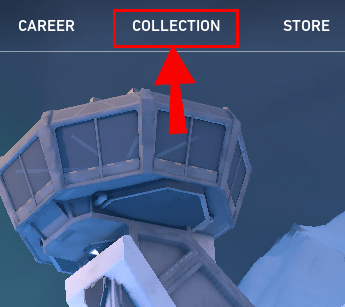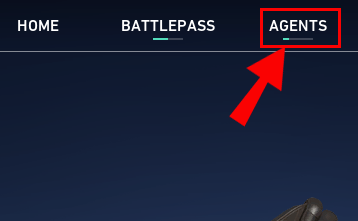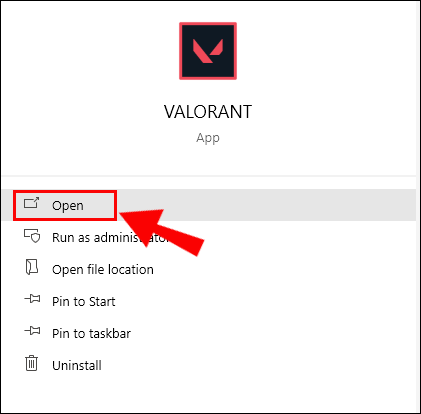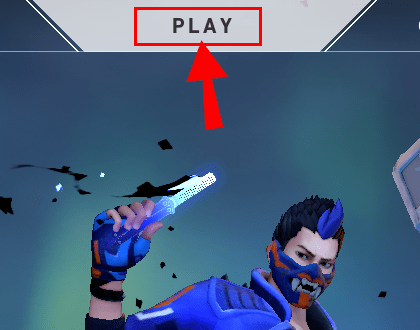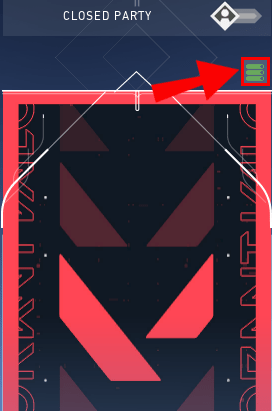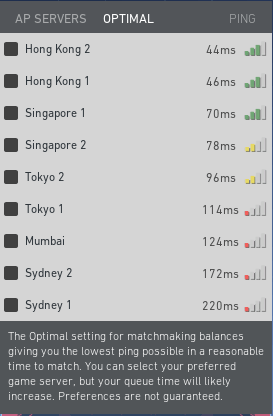ملٹی پلیئر گیم آن لائن کھیلنے کا ایک بڑا فائدہ یہ ہے کہ آپ اپنے دوستوں کے ساتھ دشمنوں کو ختم کرنے کے لیے لاگ ان کر سکیں۔ آج کل، اگرچہ، اس بات کی کوئی ضمانت نہیں ہے کہ آپ کے گیمنگ دوست اسی ملک یا علاقے میں رہتے ہیں جہاں آپ رہتے ہیں۔

کیا یہ خود بخود آپ کو دنیا بھر کے دوستوں کے ساتھ ٹیمیں بنانے کے اختیار سے باہر کر دیتا ہے؟ جواب شاید اس سے کہیں زیادہ پیچیدہ ہے۔
اگر آپ کو اپنے گیمنگ افق کو بڑھانے اور اپنے سرور کے کھیل کے میدان کو کھولنے کی ضرورت ہے، تو پڑھتے رہیں۔ ہم سرورز کو تبدیل کرنے کے طریقے، Riot کی علاقائی حدود، اور ممکنہ طور پر ان حدود کو کیسے نظرانداز کیا جائے اس کا احاطہ کریں گے۔
Valorant کیسے کھیلا جائے؟
Valorant کسی بھی گیمنگ پی سی پر ڈاؤن لوڈ اور کھیلنے کے لیے مفت ہے۔ کھلاڑیوں کو ایک 5v5 میچ کے لیے ایک ساتھ ملایا جاتا ہے جو انہیں کیپچر دی فلیگ کے ایک وسیع کھیل میں دشمن ٹیم کے خلاف کھڑا کرتا ہے۔ اس معاملے میں، اگرچہ، ایک ٹیم پر اسپائک یا بم لگانے اور ٹائمر ختم ہونے تک اس کا دفاع کرنے کا الزام لگایا جاتا ہے۔ دوسری ٹیم کو اسپائک کو پہلے جگہ پر لگانے سے روکنا ہے یا اگر یہ پہلے سے لگا ہوا ہے تو اسے ناکارہ بنانا ہے۔
کھلاڑی دشمن کے خطرات کو ختم کرنے کے لیے منفرد نقشے کے ماحول، ایجنٹ کے خصوصی اختیارات اور فائر پاور کا استعمال کرتے ہیں۔
اگر آپ نے پہلے سے گیم ڈاؤن لوڈ نہیں کیا ہے تو اس کے لیے اقدامات دیکھیں:
- Valorant کی سرکاری ویب سائٹ پر جائیں۔
- لاگ ان صفحہ پر ری ڈائریکٹ ہونے کے لیے "ابھی کھیلیں" بٹن کو دبائیں۔
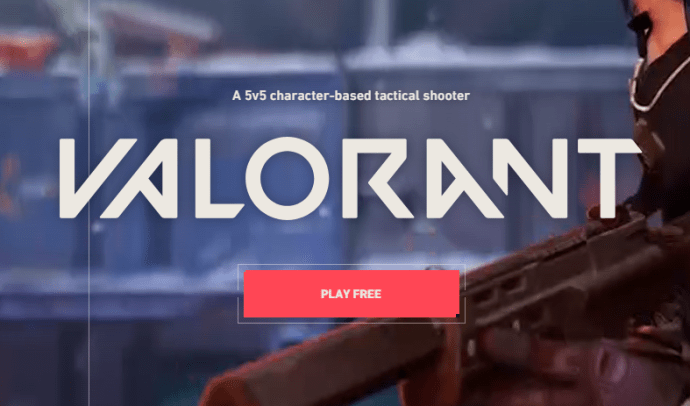
- اپنے موجودہ Riot اکاؤنٹ میں سائن ان کریں یا نیا بنانے کے لیے اشارے پر عمل کریں۔
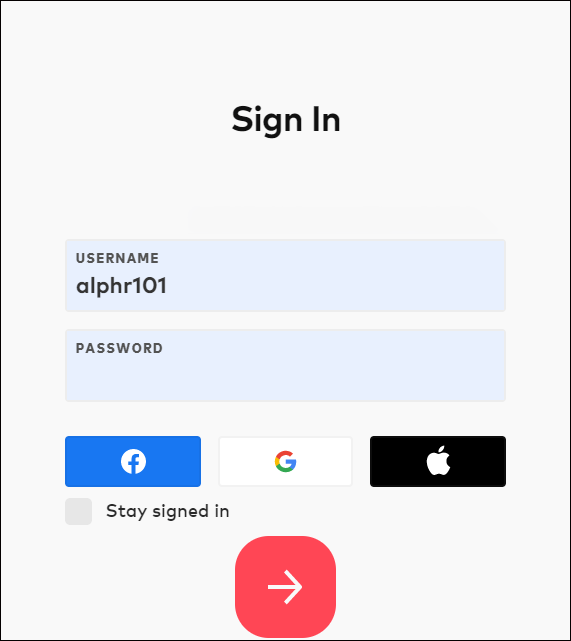
- گیم فائل ڈاؤن لوڈ کریں اور گیم انسٹال کریں۔
جب آپ پہلی بار گیم ڈاؤن لوڈ کرتے ہیں، تو آپ کو لازمی ٹیوٹوریل میں حصہ لینا ہوگا۔ اس کے بعد، اگرچہ، انتخاب آپ پر منحصر ہے. اپنے انتخاب پر ایک نظر ڈالیں:
- پریکٹس موڈ
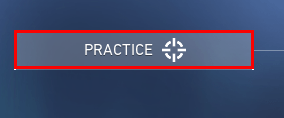
- غیر درجہ بند وضع
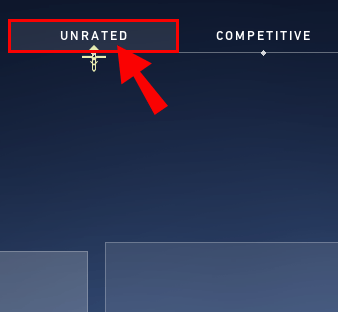
- مسابقتی (درجہ بندی) موڈ
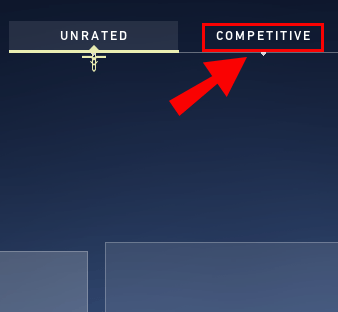
- موت کا کھیل
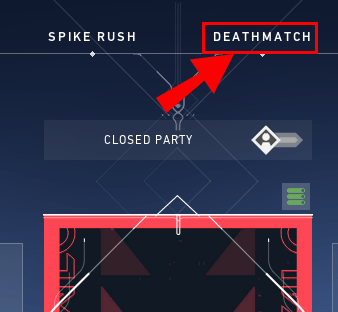
- سپائیک رش
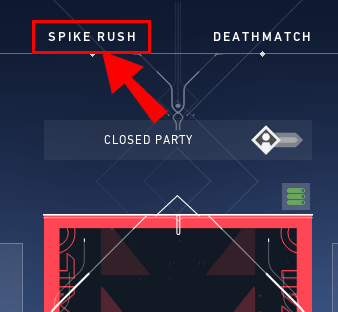
- اضافہ
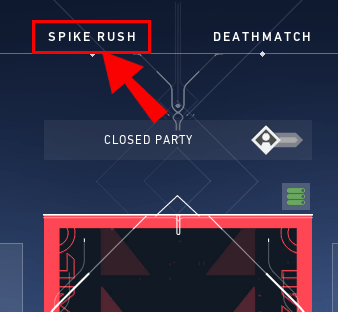
گیمنگ موڈز جمع کرنے کے باوجود، زیادہ تر نئے کھلاڑی ایجنٹوں کو کھولنے میں وقت گزارتے ہیں۔ ایجنٹ وہ کردار اوتار ہیں جنہیں آپ گیم میں استعمال کریں گے اور ہر ایک کے پاس ایک خاص مہارت کا سیٹ اور قابلیت ہے۔ تعارفی معاہدہ مکمل کرنے کے بعد آپ کو پہلے دو ایجنٹ مفت میں مل جائیں گے۔ اگر آپ تمام ایجنٹوں کو جمع کرنے کا ارادہ رکھتے ہیں، تاہم، آپ کو کچھ کام کرنے اور ان کے انفرادی معاہدوں کو مکمل کرنے کی ضرورت ہوگی۔
جب آپ اپنا اگلا ایجنٹ منتخب کرنے کے لیے تیار ہوں، تو ان کا معاہدہ لینے کے لیے ذیل کے مراحل پر عمل کریں:
- گیم میں ڈیش بورڈ پر جائیں۔
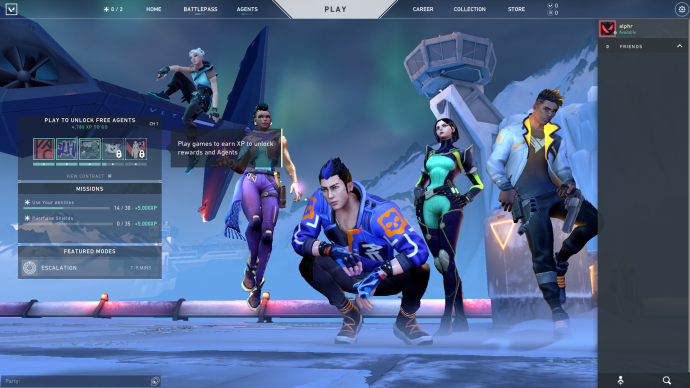
- اوپر والے ہیڈر سے "مجموعہ" ٹیب کو منتخب کریں۔
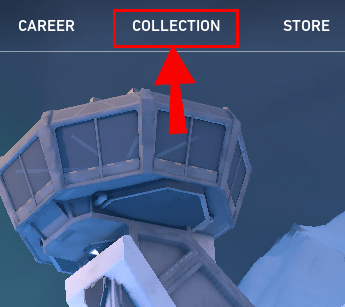
- اپنے دستیاب ایجنٹوں کو دیکھنے کے لیے "ایجنٹس" کا انتخاب کریں۔
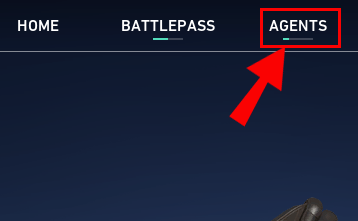
- جس ایجنٹ کو آپ غیر مقفل کرنا چاہتے ہیں اس کے لیے "ایکٹیویٹ" بٹن دبائیں۔
اس "ایکٹیویٹ" بٹن کو دبانے سے میچوں کے دوران حاصل کردہ XP کو منتخب ایجنٹ کے معاہدے کو پورا کرنے کی طرف لے جائے گا۔ ذہن میں رکھیں، اگرچہ، یہ ایک وقت طلب عمل ہے. ایک ایجنٹ کو آپ کے روسٹر کے لیے 375,000 تجربہ پوائنٹس کی ضرورت ہوتی ہے۔
متبادل طور پر، اگر آپ کے پاس جلانے کے لیے پیسے ہیں اور آپ کے پاس XP کو پیسنے کا وقت نہیں ہے، تو آپ ہر ایجنٹ کو غیر مقفل کرنے کے لیے 1,000 Valorant Points (یا مختصر طور پر VP) ادا کر سکتے ہیں یا حقیقی دنیا کی رقم کے تقریباً $10۔
Valorant میں سرور کو کیسے تبدیل کیا جائے؟
جیسا کہ کوئی بھی آن لائن ملٹی پلیئر گیمر جانتا ہے، کچھ سرور دوسروں کے مقابلے میں تیز ہوتے ہیں۔ دن کا وقت، ہفتے کا دن، یا سرور کے مقام کی قربت جیسے عوامل اس بات کو متاثر کر سکتے ہیں کہ آپ گیم میں کتنی جلدی اہم معلومات حاصل کرتے ہیں۔
جب کہ Valorant 128-ٹک سرورز پر فخر کرتا ہے تاکہ یہ یقینی بنایا جا سکے کہ غیر رجسٹرڈ ہٹس اکثر نہیں ہوتے، بعض اوقات ایسا ضرور ہوتا ہے۔ اگر آپ کو لگتا ہے کہ آپ کے علاقے میں کوئی اور سرور تھوڑی جلدی پنگ کر رہا ہے، تو آپ کچھ آسان اقدامات کے ساتھ سرورز کو تبدیل کر سکتے ہیں:
- اگر آپ کے پاس یہ گیم پہلے سے کھلا نہیں ہے تو اسے لانچ کریں۔
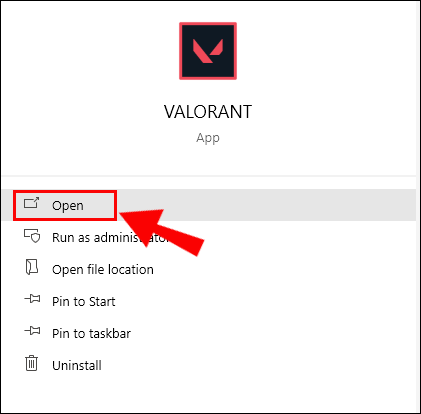
- میچ شروع کرنے کے لیے ہیڈر بار کے بیچ میں "PLAY" ٹیب کو دبائیں۔
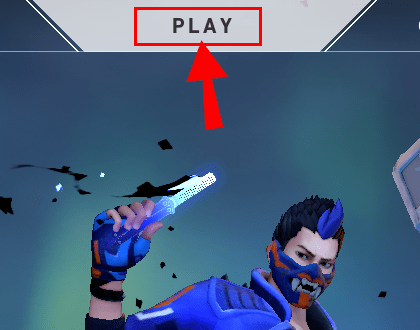
- اپنا گیم موڈ منتخب کریں۔
- ماؤس کو اپنے پلیئر کارڈ کے براہ راست اوپر اور دائیں جانب کثیر رنگی افقی لائن کے آئیکن پر ہوور کریں۔
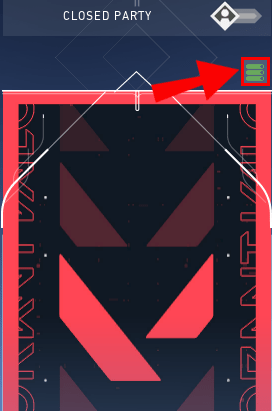
- سرور کی فہرست اور اپنی تاخیر کو چیک کریں اور قطار لگانے کے لیے ایک کا انتخاب کریں۔
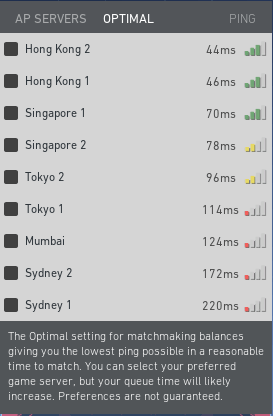
یاد رکھیں، آپ ایک ایسا سرور چاہتے ہیں جو کم تاخیر کو ظاہر کرے۔ اگر آپ کو کوئی دوسرا سرور نظر آتا ہے جو زیادہ پنگ دے رہا ہے تو اس کے بجائے اس پر سوئچ کریں۔ قربت سے کوئی فرق نہیں پڑتا جب تک کہ آپ بہتر روٹنگ کے ساتھ سرور کا انتخاب کرتے ہیں۔
اس کے علاوہ، آپ قطار میں کھڑے ہونے یا قطار میں کھڑے ہونے کے لیے تین ترجیحی سرورز تک کا انتخاب کر سکتے ہیں، کیونکہ اس بات کی ضمانت نہیں ہے کہ آپ کو سرور کا پہلا انتخاب ملے گا۔
اگر آپ کو ڈر ہے کہ آپ کو اپنی پسند کا سرور نہیں ملے گا، تو Riot کے ڈویلپرز کے پاس اس کا جواب ہے:
آپ کسی گیم کا انتظار کرنے سے پہلے ترجیحی سرورز کے لیے قطار میں لگ سکتے ہیں۔
میچ سے پہلے اپنے پسندیدہ سرورز کے لیے قطار میں لگنا آپ کی پسند کے سرور میں داخل ہونے کے امکانات کو بڑھاتا ہے، بجائے اس کے کہ آپ کو میچ کی جگہ کا تعین کرنے کے بعد کسی کو منتخب کریں۔
Valorant میں اپنے علاقے کو کیسے تبدیل کریں؟
اگر آپ علاقوں کودنے کے عادی ہیں اور Apex Legends اور Overwatch جیسے گیمز کے ساتھ ایک نئے سرور میں جا رہے ہیں، تو آپ ایک بے ہودہ بیداری کے لیے تیار ہیں۔ نہ صرف آپ کی Valorant گیم کا علاقہ مقفل ہے اور آپ کے Riot اکاؤنٹ کے ذریعے تفویض کیا گیا ہے، اسے نظرانداز کرنے کے کچھ نتائج ہو سکتے ہیں۔ اگر آپ علاقوں کو تبدیل کرنے اور ریجن لاک کو نظرانداز کرنے کی کوشش کرتے ہیں تو آپ کو ان محنت سے کمائی گئی کھالوں کو الوداع کہنا پڑے گا اور ایجنٹوں کو غیر مقفل کرنے کی طرف پیشرفت کرنا پڑے گی۔
یہ ہمیشہ کے لئے نہیں ہے، اگرچہ.
نومبر 2020 میں، Valorant ٹیم کے ایک سینئر رکن نے کہا کہ ایک ہی اکاؤنٹ میں علاقوں کو تبدیل کرنے کا فیچر آنے والا ہے۔ وہ اسے 2021 کے وسط میں ریلیز کرنے کے لیے تیار کر رہے ہیں۔
اس وقت تک، آپ VPN سرور کا استعمال کرتے ہوئے متعدد Riot اکاؤنٹس بنا سکتے ہیں، لیکن یہ کوئی مثالی صورتحال نہیں ہے۔ آپ کو مختلف اکاؤنٹس کے لیے اپنے تمام اثاثوں کو برابر کرنا اور غیر مقفل کرنا ہوگا کیونکہ وہ اصل اکاؤنٹ سے منتقل نہیں ہوتے ہیں۔ یہ سب سے آسان آپشن نہیں ہے، لیکن جب تک کہ فساد علاقائی تالے کو نہیں ہٹاتا، یہ واحد واحد ہے جو کھلاڑیوں کے پاس ہے۔
سرور کے مقامات کو کیسے تبدیل کیا جائے؟
آپ میچ شروع کرنے سے پہلے سرور کے مقامات کو تبدیل کر سکتے ہیں۔ بہترین سرور منتخب کرنے کے لیے ان آسان اقدامات پر عمل کریں:
- مین ڈیش بورڈ سے، اوپری ہیڈر کے بیچ میں "پلے" بٹن دبائیں۔
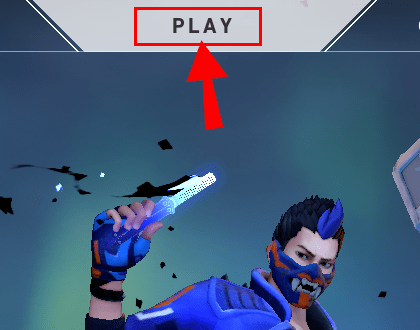
- گیم موڈ منتخب کریں۔
- اپنے پلیئر کارڈ کے بالکل اوپر اور دائیں جانب مختلف رنگوں کی افقی لکیروں کے ساتھ چھوٹے آئیکن کو منتخب کریں۔
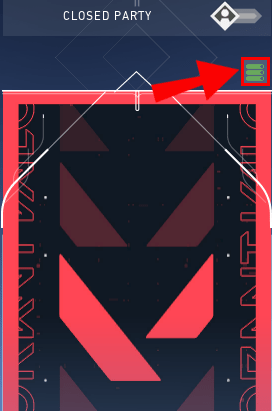
- اپنے سرورز کا انتخاب کریں۔
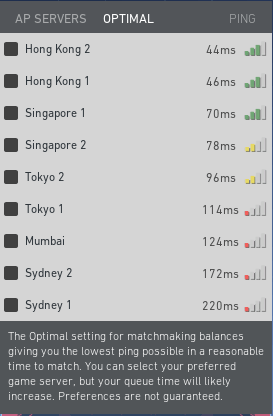
کسی گیم کے لیے مماثل ہونے سے پہلے قطار میں لگنے کے لیے سرورز کا انتخاب آپ کے انتخاب میں سے کسی ایک کو حاصل کرنے کے امکانات کو بڑھا سکتا ہے۔
فسادات کے کھیل کے ساتھ خطے کو کیسے تبدیل کیا جائے؟
جب آپ نئے اکاؤنٹ کے لیے سائن اپ کرتے ہیں اور آپ کو قریبی علاقائی سرور پر تفویض کرتے ہیں تو Riot Games خود بخود آپ کے علاقے کا پتہ لگاتا ہے۔ مثال کے طور پر، اگر آپ ریاستہائے متحدہ میں ہیں، تو Riot آپ کے اکاؤنٹ کو شمالی امریکہ کے علاقے کے سرور کو تفویض کرتا ہے۔ آپ کے پاس خود سے کسی ایک کو منتخب کرنے کا اختیار نہیں ہے، اور نہ ہی آپ کسی علاقے کو تبدیل کر سکتے ہیں جب Riot آپ کے اکاؤنٹ کے لیے خطہ قائم کر لے۔
اگر آپ علاقائی لاک کو نظرانداز کرنے کی کوشش کرنا چاہتے ہیں، تو آپ کو ویب سائٹ تک رسائی سے پہلے VPN میں سائن ان کرنے کی ضرورت ہے اور پہلے VPN پر اپنا پسندیدہ علاقہ منتخب کرنا ہوگا۔
اپ ڈیٹ 2.04 کے مطابق، Riot Games کے ساتھ علاقوں کو تبدیل کرنے کا کوئی طریقہ نہیں ہے۔
اضافی سوالات
Valorant سرور کو کیسے بدلا جائے؟
"پلے" بٹن دبائیں گویا آپ کوئی نیا میچ شروع کرنے جا رہے ہیں۔ ایک موڈ منتخب کریں اور پھر اپنے پلیئر کارڈ کے بالکل اوپر واقع سرور آئیکن پر جائیں۔ آپ قطار میں لگنے کے لیے تین سرور تک کا انتخاب کر سکتے ہیں صرف اس صورت میں جب آپ کا پہلا انتخاب ختم نہ ہو۔
آپ Valorant میں سرور کے علاقے کو کیسے تبدیل کرتے ہیں؟
تکنیکی طور پر، آپ Valorant میں اپنے سرور کے علاقے کو تبدیل نہیں کر سکتے۔ Riot اکاؤنٹس خطے میں مقفل ہوتے ہیں اور جب آپ نئے اکاؤنٹ کے لیے سائن اپ کرتے ہیں تو خود بخود اس کا تعین ہو جاتا ہے۔ آپ نیا اکاؤنٹ بنانے کے لیے VPN آزما سکتے ہیں، لیکن آپ کو اپنے پچھلے اکاؤنٹ سے تمام پیش رفت دوبارہ کرنی ہوگی کیونکہ آپ کی معلومات منتقل نہیں ہوں گی۔
Valorant میں اعلیٰ ترجیح کیسے طے کی جائے؟
اگر آپ کا گیم پیچھے رہ رہا ہے تو اسے اعلیٰ ترجیح پر سیٹ کرنے کے لیے کچھ فوری اقدامات یہ ہیں:
1. پس منظر کے زیادہ سے زیادہ عمل کو روکیں اور پھر بھی اپنے کمپیوٹر کو چلائیں۔
2. ٹاسک مینیجر کو کھولنے کے لیے ’’Ctrl + Shift + Esc‘‘ دبائیں۔

3. ٹاسک مینیجر ونڈو میں "تفصیلات" کے لیبل والے ٹیب پر جائیں۔

4. اپنا Valorant گیم تلاش کریں اور اندراج پر دائیں کلک کریں۔

5۔ اگلا ڈراپ ڈاؤن مینو کھولنے کے لیے نیچے "ترجیح مقرر کریں" تک سکرول کریں۔
6۔ "اعلی" کو منتخب کریں۔
7. ٹاسک مینیجر سے باہر نکلیں۔
گیمنگ لیگز کو کم کریں۔
صحیح سرور کا انتخاب بہت سے لوگوں میں سے صرف ایک قدم ہے جسے آپ اس بات کو یقینی بنانے کے لیے لے سکتے ہیں کہ آپ کا گیم ہر ممکن حد تک آسانی سے چل رہا ہے۔ اس کے علاوہ، اس بات کو یقینی بنائیں کہ آپ اپنے وائی فائی سے منسلک آلات کی تعداد کو کم کریں اور اپنے کمپیوٹر پر تمام پس منظر کے عمل کو بند کر دیں۔ اگر آپ نے سب کچھ آزما لیا ہے اور تاخیر سے آپ کو مایوسی ہو رہی ہے، تو آپ کو کسی دوسرے انٹرنیٹ فراہم کنندہ یا منصوبہ کو دیکھنے کی ضرورت پڑ سکتی ہے۔
کیا آپ کسی گیم سے مماثل ہونے سے پہلے سرورز کے لیے قطار میں کھڑے ہیں؟ آپ کتنی بار اپنے پسندیدہ سرور انتخاب میں سے ایک حاصل کرتے ہیں؟ ہمیں ذیل میں تبصرے کے سیکشن میں اس کے بارے میں بتائیں۔